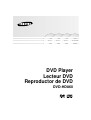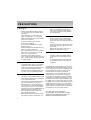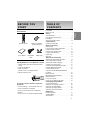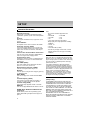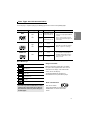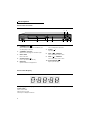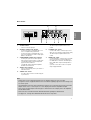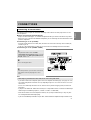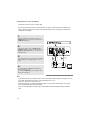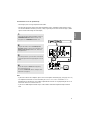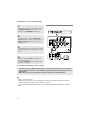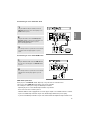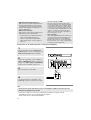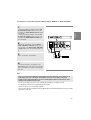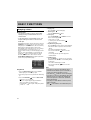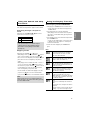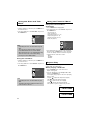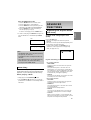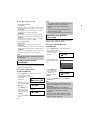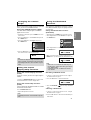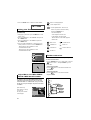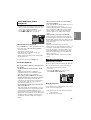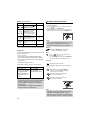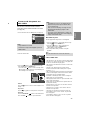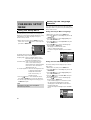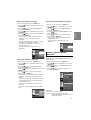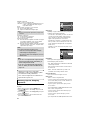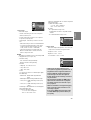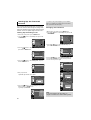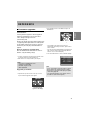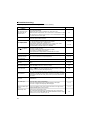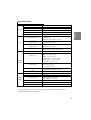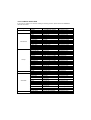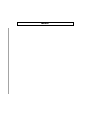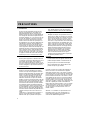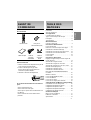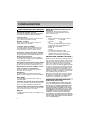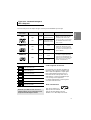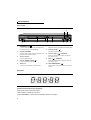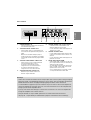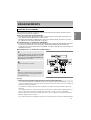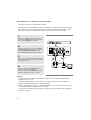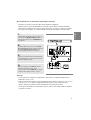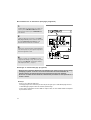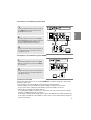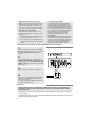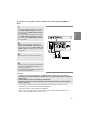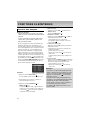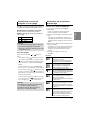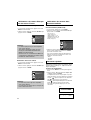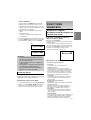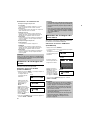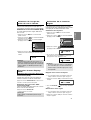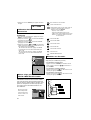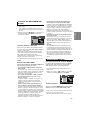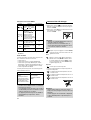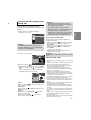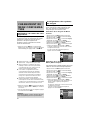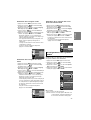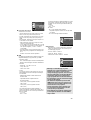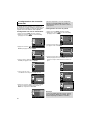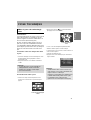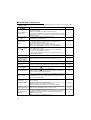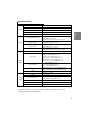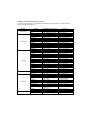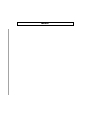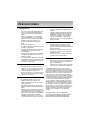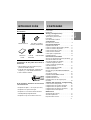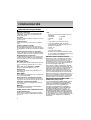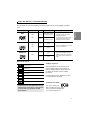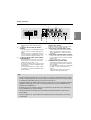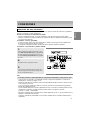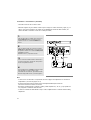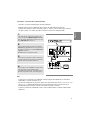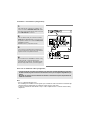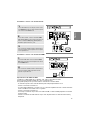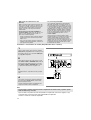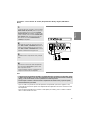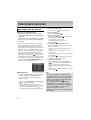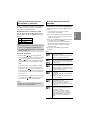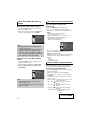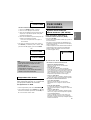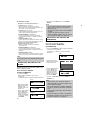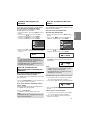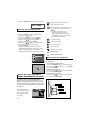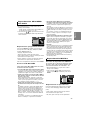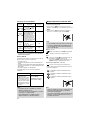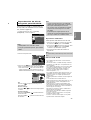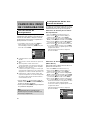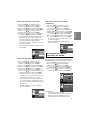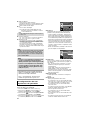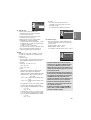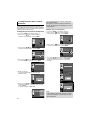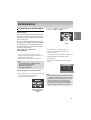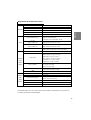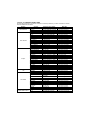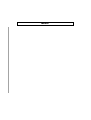Samsung DVD-HD860 Manuel utilisateur
- Catégorie
- Lecteurs DVD
- Taper
- Manuel utilisateur

DVD Player
Lecteur DVD
Reproductor de DVD
DVD-HD860
La page est en cours de chargement...
La page est en cours de chargement...
La page est en cours de chargement...
La page est en cours de chargement...
La page est en cours de chargement...
La page est en cours de chargement...
La page est en cours de chargement...
La page est en cours de chargement...
La page est en cours de chargement...
La page est en cours de chargement...
La page est en cours de chargement...
La page est en cours de chargement...
La page est en cours de chargement...
La page est en cours de chargement...
La page est en cours de chargement...
La page est en cours de chargement...
La page est en cours de chargement...
La page est en cours de chargement...
La page est en cours de chargement...
La page est en cours de chargement...
La page est en cours de chargement...
La page est en cours de chargement...
La page est en cours de chargement...
La page est en cours de chargement...
La page est en cours de chargement...
La page est en cours de chargement...
La page est en cours de chargement...
La page est en cours de chargement...
La page est en cours de chargement...
La page est en cours de chargement...
La page est en cours de chargement...
La page est en cours de chargement...
La page est en cours de chargement...
La page est en cours de chargement...

2
PRÉCAUTIONS
PRÉCAUTIONS
1. Installation
Assurez-vous que l’alimentation secteur de votre
domicile corresponde bien à celle indiquée sur la
plaque d’identification apposée au dos de votre
appareil. Installez celui-ci sur un support adapté plat,
en lui ménageant suffisamment d’espace libre pour
une bonne ventilation (7 à 10 cm). Assurez-vous que
les fentes de ventilation ne soient pas recouvertes.
Ne placez pas d’autres appareils ni des appareils
lourds sur votre lecteur DVD. Ne le placez pas sur
des amplificateurs ou sur tout autre équipement pou-
vant dégager de la chaleur. Avant de déplacer le
lecteur, assurez-vous que le tiroir à disque est vide.
Ce lecteur DVD est conçu pour un usage continu.
Laisser l’appareil en mode veille n’interrompt pas son
alimentation électrique. Pour déconnecter complète-
ment le lecteur du secteur, il doit être débranché de
sa prise murale, ce qui est conseillé si vous ne l’u-
tilisez pas pendant un certain temps. Pour débranch-
er l’appareil, il convient de retirer la fiche de la prise
murale afin que celle-ci soit facilement accessible.
2. Pour votre sécurité
N’ouvrez jamais l’appareil et ne démontez aucun de
ses éléments. Cela peut être dangereux pour vous et
pour certaines pièces fragiles. Vous risquez de
recevoir une décharge électrique ou d’entrer en con-
tact avec le rayon laser. N’essayez pas de regarder à
l’intérieur de l’appareil, ni par l’ouverture du tiroir, ni
par toute autre fente.
3. Attention
Protégez le lecteur de l’humidité et de la chaleur
excessive, ainsi que de tout équipement créant de
puissants champs magnétiques ou électriques (haut-
parleurs). Déconnectez le câble d’alimentation du
secteur si le lecteur fonctionne mal. Votre lecteur
n’est pas conçu pour une utilisation dans un but
industriel ni commercial, mais pour une utilisation
familiale. L’usage de ce produit est destiné à des fins
purement privées. Copier ou télécharger des fichiers
musicaux à des fins de commercialisation ou pour
tout autre but lucratif constitue ou pourrait constituer
une violation du code de la propriété Intellectuelle.
exclusion de garantie : dans la mesure permise par la
loi, toute déclaration ou toute contrefaçon de droits
d’auteurs ou de tous autres droits de propriété intel-
lectuelle résultant de l’utilisation du produit dans des
conditions autres que celles visées ci-dessus est
exclue.
Condensation : Si votre appareil et/ou un disque a
passé un certain temps dans une température
ambiante froide, par ex. pendant un transport en
hiver, attendez environ 2 heures qu’il ait atteint la
température ambiante afin d’éviter de l'endommager.
4. Disques
Manipulez vos disques avec précaution. Prenez les
disques avec les doigts sur le bord ou sur l'ouverture.
Placez toujours le disque avec l'étiquette vers le haut
(dans le cas d'un disque à une seule face). Utilisez
toujours un chiffon souple pour nettoyer le disque si
nécessaire, et essuyez du centre vers le bord. Placez
toujours les disques dans leur emballage après leur
lecture et conservez-les en position verticale. Placez
toujours le disque correctement dans son logement.
N'utilisez jamais d'atomiseurs de nettoyage, benzine,
liquides à électricité statique ou d'autres types de
solvants si la surface du disque est sale. Essuyez
délicatement avec un chiffon souple et humide
(uniquement de l'eau), n'essuyez jamais le disque
avec un mouvement circulaire car les rayures
circulaires peuvent facilement marquer et provoquer
des parasites pendant la lecture.
5. Piles
Les piles utilisées dans cet appareil contiennent des
produits chimiques nuisibles à l'environnement. Ne
jetez pas les piles avec les déchets domestiques.
Nous recommandons de les déposer dans un lieu
pouvant accepter ce type de déche
L’unité qui se trouve avec ce manuel de l’utilisateur est
fournie sous licence sous certains droits de propriété
intellectuelle de parties tierces. Cette licence est limitée à
une utilisation privée non commerciale par l’utilisateur final
pour les contenus sous licence. Aucun droit n’est concédé
pour une utilisation commerciale. Cette licence ne couvre
aucun produit autre que celui-ci et ne peut être étendue à
un produit ou processus qui n’est pas sous licence selon
la norme ISO/IEC 11172-3 ou ISO/IEC 13818-3 utilisé ou
vendu avec ce produit. La licence couvre uniquement l’util-
isation de ce produit pour encoder et/ou décoder des
fichiers audio selon la norme ISO/IEC 11172-3 ou ISO/IEC
13818-3. Aucun droit n’est cédé sous cette licence pour
des caractéristiques ou des fonctions du produit qui ne
sont pas conformes à la norme ISO/IEC 11172-3 ou
ISO/IEC 13818-3.
Attention : Les contrôles, les ajustements ou les
procédures autres que ceux spécifiés dans ce
manuel peuvent provoquer une explosion avec
émission de radiations dangereuses.

3
A
A
V
V
ANT
ANT
DE
DE
COMMENCER
COMMENCER
Français
1. Enlevez le couvercle du compartiment des piles de
la face arrière de la télécommande.
2. Insérez 2 nouvelles piles de type “AAA”.
Assurez-vous qu’elles sont bien placées en
accord avec la polarité indiquée.
3. Refermez le couvercle du compartiment.
Télécommande Piles pour la
télécommande (AAA)
Mode d’emploi
Câble de
connexion
Vidéo/Audio
Installation des piles dans la
télécommande
Si la télécommande ne fonctionne
pas:
- Vérifiez la polarité des piles.
- Vérifiez l’état d’usure des piles.
- Vérifiez que le capteur de la télécommande n’est
pas obstrué.
- Vérifiez l’absence de lumière fluorescente à
proximité.
Précautions . . . . . . . . . . . . . . . . . . . . . . . . . . . . . 2
Avant de commencer . . . . . . . . . . . . . . . . . . . . . 3
Configuration
Caractéristiques des disques . . . . . . . . . . . . . . . . 4
Types et caractéristiques des disques . . . . . . . . . 5
Description . . . . . . . . . . . . . . . . . . . . . . . . . . . . . 6
Télécommande . . . . . . . . . . . . . . . . . . . . . . . . . . 8
Branchements
Choix de la connexion . . . . . . . . . . . . . . . . . . . . . 9
Fonctions Elemetaires
Lecture des disques . . . . . . . . . . . . . . . . . . . . . 16
Recherche et saut de chapitre ou de plage . . . . 17
Utilisation de la fonction d’affichage . . . . . . . . . . 17
Utilisation du menu Disque et du menu Titres . . 18
Utilisation du menu des fonctionnalités . . . . . . . 18
Lecture répétée . . . . . . . . . . . . . . . . . . . . . . . . . 18
Lecture lente . . . . . . . . . . . . . . . . . . . . . . . . . . . 19
Fonctions Avancees
Réglage du rapport d’aspect hauteur-largeur de
l’écran (EZ View) . . . . . . . . . . . . . . . . . . . . . . . . 19
Sélection de la langue d’écoute . . . . . . . . . . . . . 20
Sélection de la langue des sous-titres. . . . . . . . . 20
Sélection de l’angle de prise de vue à l’écran . . . 21
Fonction Instant Replay/Skip . . . . . . . . . . . . . . . 21
Utilisation de la fonction Signet. . . . . . . . . . . . . . 21
Utilisation de la fonction avancées . . . . . . . . . . . 22
Menu Clips pour
MP3/WMA/JPEG/MPEG4/
CD Audio . . . . . . . . . . . . . . . . . . . . . . . . . . . . . . 22
Modifier un Dossier . . . . . . . . . . . . . . . . . . . . . . 22
Lecture de MP3/WMA/CD Audio. . . . . . . . . . . . . 23
Lecture de MPEG4. . . . . . . . . . . . . . . . . . . . . . . 23
Lecture de CD image . . . . . . . . . . . . . . . . . . . . . 24
Lecture de CD images pour JPEG HD . . . . . . . . 25
Changement du Menu Configuration
Utilisation du menu de configuration . . . . . . . . . . 26
Configuration des options de langue. . . . . . . . . . 26
Configuration des options audio . . . . . . . . . . . . . 27
Configuration des options d’affichage . . . . . . . . . 28
Configuration du contrôle parental . . . . . . . . . . . 30
Fiche Technique
Mise à jour du micrologiciel . . . . . . . . . . . . . . . . 31
Problèmes et solutions . . . . . . . . . . . . . . . . . . . . 32
Spécifications. . . . . . . . . . . . . . . . . . . . . . . . . . . 33
T
T
ABLE DES
ABLE DES
MA
MA
TIÈRES
TIÈRES
Accessoires
Câble de
connexion
HDMI

4
CONFIGURA
CONFIGURA
TION
TION
Excellente qualité sonore
Le système Dolby Digital mis au point par Dolby Laboratories,
vous garantit une reproduction sonore de haute qualité.
Format écran
Vous permettant de choisir entre le format écran normal
(4/3) ou bien le format grand écran (16/9).
Ralenti variable
Vous pouvez visionner une séquence importante en
faisant varier la vitesse du ralenti.
Contrôle parental (DVD)
Le contrôle parental permet aux utilisateurs de fixer le
seuil au-delà duquel ils interdisent à leurs enfants de
regarder des films de violence ou réservés aux adu.
Fonctions variées du menu affiché
Vous pouvez sélectionner la langue d’écoute et des sous-titres,
ainsi que l’angle de vue que vous préférez pendant la lecture.
Balayage progressif
Le balayage progressif améliore l’image en doublant le
nombre de lignes de balayage associé à l’affichage clas-
sique par balayage entrelacé.
EZ VIEW (Visionnement facile) (DVD)
La fonction Easy View permet de régler l’image en fonc-
tion du format de votre écran de télévision (16/9 ou 4/3).
Digital Photo Viewer (JPEG) (vision-
neur de photos numériques)
Grâce à ce visionneur, vous pouvez voir des images
numériques sur votre téléviseur.
Répétition
Vous pouvez écouter une chanson ou visionner un film
plusieurs fois par une simple pression sur la touche REPEAT.
MP3/WMA
Cet appareil peut lire des disques gravés à partir de
fichiers MP3/WMA.
Fonction de reprise de lecture (DVD)
Lors de la lecture d'un film, cette fonction permet de vision-
ner les 10 secondes qui précèdent la scène en cours.
IInstant Skip (saut instantané) (DVD)
Cette fonction vous permet d’effectuer des sauts de pistes
pour faire avancer la lecture de 10 secondes.
MPEG4
Cet appareil peut lire les fichiers avi enregistrés au for-
mat MPEG-4.
HDMI (High Definition Multimedia
Interface)
HDMI diminue le bruit d’image en permettant un
cheminement pur du signal vidéo/audio numérique
entre le lecteur et votre TV.
Remarque
- Disques ne pouvant être lus avec ce lecteur.
• DVD-ROM • DVD-RAM
• CD-ROM • CDV
• CDI • CVD
• CDG en lecture audio uniquement (pas d’images).
- La capacité de lecture peut dépendre des
conditions d’enregistrement.
• DVD-R, +R
• CD-RW
• DVD+RW, DVD-RW (mode vidéo)
- Ce lecteur peut ne pas lire certains CD-R,
CD-RW et DVD-R en raison du type de
disque ou des conditions d’enregistrement.
PROTECTION CONTRE LA COPIE
Nombreux sont les disques DVD protéges contre la
copie. Ainsi vous ne pouvez connecter votre lecteur
DVD que directement à la télévision et non au mag-
nétoscope. Si vous le connectez à un magnéto-
scope, vous n’obtiendrez que des images défor-
mées par le système de protection MACROVISION.
Ce lecteur DVD intègre des technologies destinées
à respecter la propriété intellectuelle dont les droits
sont protégés par des brevets américains et des
procédés de contrôle de la propriété de Macrovision
Corporation et d’autres compagnies. L’utilisation de
cette technologie doit être autorisée par
Macrovision Corporation. Elle est limitée à l’usage
domestique ou aux utilisations strictement définies
par Macrovision Corporation. Les modifications
techniques ou le démontage sont interdits.
SORTIES DE RECHERCHE PRO-
GRESSIVE (525p/625p)
“LES CONSOMMATEURS DOIVENT NOTER QUE
TOUS LES TÉLÉVISEURS À HAUTE DÉFINITION
NE SONT PAS TOTALEMENT COMPATIBLES AVEC
CET APPAREIL ET QU’UNE ERREUR PEUT SUR-
VENIR SUR L’IMAGE AU MOMENT DU BALAYAGE
PROGRESSIF DES APPAREILS 525 OU 625. IL EST
RECOMMANDÉ À L’UTILISATEUR DE BASCULER
LA CONNEXION VERS LA SORTIE ‘DÉFINITION
STANDARD’. SI VOUS AVEZ DES QUESTIONS
CONCERNANT LA COMPATIBILITÉ DES MODÈLES
525P ET 625PDE NOTRE LECTEUR DVD, VEUILLEZ
CONTACTER NOTRE CENTRE DE SAMSUNG SER-
VICE CONSOMMATEURS.”
Caractéristiques des disques

5
Français
Ce lecteur DVD peut lire les disques de types suivants qui sont identifiables par leur logo.
Notation sur le dsque
Code régional de lecture
Le lecteur DVD et les disques sont codés dif-
féremment selon les parties du monde. Il faut
donc le code correspondant à chaque région
pour un bon fonctionnement du lecteur. Si
vous tentez de lire un disque DVD avec un
code incorrect, le lecteur ne fonctionnera pas
et un message d’erreur apparaîtra.
Les codes régionaux pour ce lecteur figurent
sur la face arrière du lecteur.
N’insérez qu’un DVD à la fois. Si vous en
insérez plusieurs, ils ne pourront être lus et
risqueront d’endommager le lecteur.
12 Cm
8 Cm
Face unique 240 min.
Double face 480 min.
Face unique 80 min.
Double face 160 min.
Audio
+
Video
- Grâce aux systèmes Dolby Digital,
MPEG-2 et DTS, le DVD offre une
excellente qualité audio et vidéo.
- Les fonctions vidéo et audio peuvent
être facilement sélectionnées sur le
menu à l’écran.
Type de disque
ype d’enregistrement
Taille des disques
Durée maximale de lecture
Caractéristiques
DVD
12 Cm
8 Cm
74 min.
20 min.
Audio
+
Video
- Qualité vidéo identique au système
VHS avec un son de la qualité d’un
CD audio et une technologie de com-
pression MPEG1.
VIDEO-CD
12 Cm
8 Cm
74 min.
20 min.
Audio
- Les disques compacts étant enreg-
istrés avec un signal numérique, la
qualité sonore est irréprochable, avec
moins de distorsion et sans risque
d’usure ou de détérioration.
AUDIO-CD
~
DIGITAL
SOUND
STEREO
PAL
Code régional de lecture
Système de diffusion adopté au Royaume Uni,
France, Allemagne, etc
Disque Dolby numérique
Disque stéréo
Disque audio numérique
Disque DTS
Disque encodé en MP3
DivX Certification
DivX, DivX Certified et les
logos qui leur sont associés
sont des marques déposées de DivX
Networks, Inc. et font l’objet d’une licence
Types et caractéristiques
des disques

6
Face avant
Afficheur
1. STANDBY/ON ( )
Le voyant s’éteint et le lecteur se met en marche lorsque
vous appuyez sur le bouton STANDBY/ON.
2. Voyant STANDBY
Le voyant s’allume lorsque l’appareil est branché pour la
première fois sur une prise de courant.
3. Tiroir à disque
Permet de charger un disque.
4. Touche OPEN/CLOSE ( )
Pour ouvrir ou fermer le tiroir à disque.
5. Afficheur
lI contient tous les indicateurs de fonctionnement.
6. VIDEO SEL.
Appuyez sur ce bouton pour changer le mode Video output.
7. Touche STOP ( )
Pour arrêter la lecture du disque.
8. Touche SKIP ( ) / SEARCH
Permet une recherche avant. Utilisez pour sauter un
titre, chapitre ou piste.
9. SKIP ( ) / SEARCH
Permet une recherche arrière. Utilisez pour sauter un
titre, chapitre ou piste
10. LECTURE/PAUSE ( )
Permet de lancer la lecture d’un disque ou de la mettre
en pause.
3
4
5
1
8
9
7
6
10
VIDEO SEL.
OPEN/CLOSE
2
Description
Affiche la durée de lecture totale/Affiche différents messages concernant des
opérations comme lecture, arrét, en chargement,...
nodSC (pas de Disque) : aucun disque chargé.
OPEn (OUVERT) : le tiroir du lecteur est ouvert.
LOAd (CHARGEMENT) : le lecteur charge les informations contenues sur le disque.

7
Français
Face arrière
1. PRISE PÉRITEL AV
- Connectez le lecteur à l’entrée AV de votre téléviseur
s’il est muni d’une prise Péritel.
2. SORTIE DIGITAL AUDIO OUT
- Utilisez un câble optique ou coaxial numérique pour
le raccordement à un amplificateur Dolby Digital com-
patible.
- Munissez-vous d’un câble numérique optique ou
coaxial pour effectuer le raccordement à un amplifica-
teur A/V équipé d’un décodeur Dolby Digital, MPEG2
ou DTS.
3. SORTIE COMPONENT VIDEO OUT
- Utilisez ces prises si vous possédez un téléviseur
avec prises. Élément vidéo Pr, Pb et Y.
- Si P-SCAN est sélectionné dans le menu
Configuration, le mode P-SCAN fonctionnera.
- Si I-SCAN est sélectionné dans le menu
Configuration, le mode I-SCAN fonctionnera.
4. SORTIE ANALOG AUDIO OUT
- Branchez aux prises femelles audio de votre
téléviseur, récepteur audio/vidéo.
5. SORTIE VIDEO OUT (signal vidéo)
- Connectez le lecteur à l’entrée vidéo de votre
téléviseur à l’aide d’un cordon coaxial.
- La sortie vidéo dans le Menu Paramétrages doit être
paramétrée sur I-SCAN.
6. SORTIE S-VIDEO OUT
- Pour une meilleure qualité d’image, utilisez le câble
S-vidéo en le connectant à l’entrée S-vidéo de votre
téléviseur.
- La sortie vidéo dans le Menu Paramétrages doit être
paramétrée sur I-SCAN.
7. PRISE DE SORTIE HDMI
- Utilisez le câble HDMI ou HDMI-DVI pour relier cette
prise à la prise HDMI ou DVI de votre téléviseur pour
augmenter la qualité de l’image.
- Si le câble HDMI est branché sur un téléviseur doté
d’une sortie HDMI, le mode HDMI s’active automa-
tiquement au bout de 10 secondes.
- Si vous souhaitez utiliser les sorties Video, S-Video
ou Component, débranchez le câble HDMI.
Remarque
-
Référez-vous au manuel de l'utilisateur de votre récepteur pour savoir si votre TV prend en charge le balayage
progressif(P-SCAN). Si le mode Balayage progressif est pris en charge, suivez les instructions du manuel d’u-
tilisation du téléviseur relatives aux réglages du balayage progressif dans les menus du téléviseur.
- La sortie HDMI de cet appareil ne peut être connectée au jack DVI d’une TV ou d’un autre dispositif en
utilisant un adaptateur de conversion. Pour cela, il est nécessaire d’utiliser une TV ou un dispositif d’af-
fichage ayant une entrée compatible HDCP.
- Il peut n'y avoir aucune sortie d’image si le lecteur DVD est connecté à une TV ou à un dispositif d’af-
fichage non compatible avec le format ci-dessus.
- Pour plus de détails sur la prise HDMI, reportez-vous au manuel d’instructions du téléviseur.
- Voir page 28 ~ 29 pour obtenir plus d’informations à propos de l’utilisation du menu Paramétrage.
2
1
3
4
56
2
7

8
Télécommande
H
1
2
3
4
5
6
7
8
9
10
14
11
12
13
15
16
17
18
19
20
21
22
23
5. Touche INSTANT REPLAY
Cette fonction est utilisée pour une relecture des 10 sec-
ondes précédant la scène du film en cours.
6. Touches SKIP ( / )
Utilisez pour sauter un titre, chapitre ou piste.
7. Touche STOP ( )
8. Touche MENU
Pour afficher le menu des réglages du lecteur DVD.
9. Touche ENTER/
❷❷➛➛❿❿
Déplacez la touche ENTER vers le haut/bas ou vers la
gauche/droite pour choisir des options de menus.
10. Touche EZ VIEW
Le format d’image peut facilement être adapté au format
de votre écran de télévision (16/9 ou 4/3).
11. Touche DISC MENU
Affiche le menu disque.
12. Touche SUBTITLE
13. Touche AUDIO
Appuyez sur cette touche pour modifier les options audio.
14. Touche ZOOM
Permet d’agrandir l’image DVD.
15. Touche OPEN/CLOSE ( )
Pour ouvrir et fermer le tiroir à disque.
16. Touche STEP
Pour avancer la lecture image par image.
17. Touche INSTANT SKIP
Cette fonction vous permet d’effectuer des sauts de
pistes pour faire avancer la lecture de 10 secondes.
18. Touche PLAY/PAUSE ( )
Pour commencer/suspendre la lecture.
19. Touche RETURN
Pour revenir au menu précédent.
20. Touche INFO
Pour afficher le mode du disque courant.
21. Touche CANCEL
Pour supprimer le menu ou l’affichage à l’écran.
22. Touche HDMI SEL.
Réglage de la résolution de sortie HDMI ou DVI.
23. Touche REPEAT
Pour répéter un titre ou tous les titres.
1. Touche DVD POWER
Pour mettre l’appareil sous tension ou hors tension.
2. Touches numériques
3. Touche VIDEO SEL.
Changement du mode Video output (Sortie vidéo).
4. Touches SEARCH ( / )
Permet une recherche avant ou arrière.

9
BRANCHEMENTS
BRANCHEMENTS
Français
Cette page présente quelques exemples de connexions généralement utilisées pour raccorder le lecteur
DVD au téléviseur ou à d’autres appareils.
Avant de connecter le lecteur DVD
- Avant de connecter ou de déconnecter les câbles, assurez-vous que le lecteur DVD, le téléviseur et les
autres appareils sont bien débranchés de la prise secteur.
- Pour obtenir des informations supplémentaires relatives aux éléments ajoutés (un téléviseur, par exem-
ple), reportez-vous aux modes d’emploi de ces éléments.
Raccordement à un téléviseur (PERITEL)
-Al’aide la prise PERITEL, connectez l’une des extrémités du câble à la borne de sortie PERITEL (EXT) située
à l’arriere de votre lecteur DVD et l’autre extrémité `la borne d’entrée PERITEL (IN) de votre téléviseur.
- Si votre téléviseur n’est pas èquipé d’une prise PERITEL, vous pouvez opter pour l’une des techniques de
raccordement suivantes :
Raccordement à un téléviseur (CVBS Video)
Remarque
- Un bruit peut se faire entendre si le câble audio est trop proche du cordon d’alimentation.
- Si vous souhaitez relier l’appareil à un amplificateur, reportez-vous à la rubrique Raccordement d’un amplificateur. (voir pp. 14-15).
- Le nombre et l’implantation des prises peuvent varier en fonction de votre téléviseur. Veuillez vous reporter au manuel d’u-
tilisation de celui-ci pour plus de détails.
- Si votre téléviseur est équipé d’une entrée audio, raccordez-la à la sortie [AUDIO OUT] (prise blanche de gauche) du
lecteur DVD.
- Si vous appuyez plusieurs fois sur le bouton VIDEO SEL. lorsque le lecteur ne lit aucun disque ou qu’aucun disque n’est
inséré, les options du mode Sortie vidéo s’affichent dans l’ordre suivant : (I-SCAN ➝ P-SCAN ➝ SCART RGB)
- Veuillez ne pas brancher la Péritel et la sortie Vidéo composant (Y, Pb, Pr) simultanément, car elles peuvent interagir et
dégrader la qualité des deux sorties vidéo.
- Si vous réglez la résolution de la sortie HDMI sur 720p ou 1080i, les sortie Vidéo/S-Vidéo et Composant ne peuvent etrê utilisées.
Coix de la connexion
ROUGE
BLANC
JAUNE
BLANC
JAUNE
Câble audio
Câble vidéo
OU
1
Al’aide des câbles vidéo/audio, raccordez les sorties VIDEO
(jaune)/AUDIO (rouge et blanche) OUT situées à l’arrière
du lecteur DVD aux entrées VIDEO (jaune)/AUDIO (rouge
et blanche) IN de votre téléviseur.
2
Allumez le lecteur DVD et le téléviseur.
3
Appuyez sur le sélecteur d’entrée de la télécommande de
votre téléviseur jusqu’à ce que le signal vidéo du lecteur
DVD apparaisse à l’écran.
ROUGE

10
Raccordement à un téléviseur (sortie S-Video)
- Connexion à un téléviseur à l’aide d’un câble S-Video.
- Profitez d’images en haute définition. Le procédé S-Video sépare les composantes de l’image en signaux
noir et blanc (Y) d’une part et couleur (C) d’autre part afin d’offrir une plus grande netteté que le mode
Entrée vidéo classique. (les signaux audio sont transmis par l’intermédiaire de la sortie audio).
1
Munissez-vous d’un câble S-Video (non fourni) pour rac-
corder la sortie S-VIDEO OUT située à l’arrière du lecteur
DVD à l’entrée S-VIDEO IN de votre téléviseur.
2
Al’aide des câbles audio, raccordez les sorties AUDIO
OUT (rouge et blanche) situées à l’arrière du lecteur DVD
aux entrées AUDIO IN (rouge et blanche) de votre
téléviseur.
Allumez le lecteur DVD et le téléviseur.
3
Appuyez sur le sélecteur d’entrée de la télécommande de
votre téléviseur jusqu’à ce que le signal S-Vidéo du lecteur
DVD apparaisse à l’écran.
4
Réglez la sortie Video Out sur I-SCAN dans le menu
Configuration de l’affichage. (voir pp. 28-29).
Vous pouvez utiliser la touche VIDEO SEL. pour changer
le mode de ”Video Output(sortie vidéo)”. (voir pp. 9).
Remarque
- Si vous souhaitez relier l’appareil à un amplificateur, reportez-vous à la rubrique Raccordement d’un
amplificateur. (voir pp. 14-15).
- Le nombre et l’implantation des prises peuvent varier en fonction de votre téléviseur. Veuillez vous
reporter au manuel d’utilisation de celui-ci pour plus de détails.
- Veuillez ne pas brancher la S-Vidéo et la sortie Vidéo composant (Y, Pb, Pr) simultanément, car elles peu-
vent interagir et dégrader la qualité des deux sorties vidéo.
- Si vous réglez la résolution de la sortie HDMI sur 720p ou 1080i, les sortie Vidéo/S-Vidéo et Composant
ne peuvent etrê utilisées.
ROUGE
BLANC
ROUGE
BLANC
Câble audio
Câble S-Video
(non fourni
)

11
Français
Raccordement à un téléviseur (affichage entrelacé)
- Connexion à un téléviseur à l’aide des câbles vidéo composante (Component).
- Profitez d’images en haute définition dotées d’un rendu des couleurs parfait. Le procédé Component
video sépare les composantes de l’image en signaux noir et blanc (Y), bleu (P
B
) et rouge (P
R
) afin d’offrir
des images nettes et propres. (les signaux audio sont transmis par l’intermédiaire de la sortie audio).
1
À l’aide de câbles de composant vidéo (non compris), rac-
cordez les prises COMPONENT VIDEO OUT situées à
l’arrière du lecteur DVD aux prises COMPONENT IN de
votre téléviseur.
2
Al’aide des câbles audio, raccordez les sorties AUDIO
OUT (rouge et blanche) situées à l’arrière du lecteur DVD
aux entrées AUDIO IN (rouge et blanche) de votre
téléviseur. Allumez le lecteur DVD et le téléviseur.
3
Appuyez sur le sélecteur d’entrée de la télécommande de
votre téléviseur jusqu’à ce que le signal de composant du
lecteur DVD apparaisse à l’écran.
4
Réglez la sortie Video Out sur I-SCAN dans le menu
Configuration de l’affichage. (voir pp. 28-29).
Vous pouvez utiliser la touche VIDEO SEL. pour changer
le mode de ”Video Output(sortie vidéo)”. (voir pp. 9).
Remarque
- Si vous souhaitez relier l’appareil à un amplificateur, reportez-vous à la rubrique Raccordement d’un
amplificateur. (voir pp. 14-15).
- Selon la marque de votre téléviseur, la prise Component peut être repérée par “R-Y, B-Y, Y” ou “Cr, Cb, Y”
et non par “P
R
, P
B
, Y”. Le nombre et l’implantation des prises peuvent varier en fonction de votre
téléviseur. Veuillez vous reporter au manuel d’utilisation de celui-ci pour plus de détails.
- Si vous réglez la résolution de la sortie HDMI sur 720p ou 1080i, les sortie Vidéo/S-Vidéo et Composant
ne peuvent etrê utilisées.
ROUGE
BLANC
ROUGE
BLANC
ROUGE
BLEU
VERT
ROUGE
BLEU
VERT
Câble audio
Cable Component
(non fourni)

12
Raccordement à un téléviseur (balayage progressif)
1
À l’aide de câbles de composant vidéo (non compris), rac-
cordez les prises COMPONENT VIDEO OUT situées à
l’arrière du lecteur DVD aux prises COMPONENT IN de
votre téléviseur.
2
Al’aide des câbles audio, raccordez les sorties AUDIO
OUT (rouge et blanche) situées à l’arrière du lecteur DVD
aux entrées AUDIO IN (rouge et blanche) de votre
téléviseur. Allumez le lecteur DVD et le téléviseur.
3
Appuyez sur le sélecteur d’entrée de la télécommande de
votre téléviseur jusqu’à ce que le signal de composant du
lecteur DVD apparaisse à l’écran.
4
Réglez la sortie Video Out sur P-SCAN dans le menu
Configuration de l’affichage. (voir pp. 28-29). Vous pouvez
utiliser la touche VIDEO SEL. pour changer le mode de
”Video Output(sortie vidéo)”. (voir pp. 9).
Affichage en mode Balayage progressif,
- Reportez-vous au manuel d’utilisation de votre téléviseur pour vérifier si celui-ci prend en charge
le balayage progressif. Si tel est le cas, suivez les instructions du manuel d’utilisation du
téléviseur relatives aux réglages du balayage progressif dans les menus du téléviseur.
- En fonction du modèle de votre téléviseur, le branchement peut différer de celui représenté sur le
schéma ci-dessus.
Remarque
-Qu’est-ce que le balayage progressif ?
Le balayage progressif se caractérise par deux fois plus de lignes que le mode de balayage entrelacé.
Le mode Balayage progressif offre une meilleure qualité d’image.
- Si vous réglez la résolution de la sortie HDMI sur 720p ou 1080i, les sortie Vidéo/S-Vidéo et Composant
ne peuvent etrê utilisées.
ROUGE
BLANC
ROUGE
BLANC
ROUGE
BLEU
VERT
ROUGE
BLEU
VERT
Câble audio
Cable Component
(non fourni)

13
Français
Connexion à un téléviseur (prise DVI)
Connexion à un téléviseur (prise HDMI)
Spécifications Vidéo HDMI
Lorsque vous appuyez plusieurs fois sur le bouton HDMI SEL., la résolution change dans l’ordre suivant :
480p/576p, 720p et 1080i.
Le premier appui sur le touche HDMI SEL. permet d’afficher la résolution actuelle.
Le deuxième appui sur le touche HDMI SEL. permet de modifier la résolution de sortie HDMI.
- Il se peut que certaines résolutions de sortie HDMI ne soient pas disponibles sur votre TV.
- Référez-vous au manuel de l’utilisateur de votre TV.
- Si un câble HDMI ou HDMI-DVI est branché sur le téléviseur, la sortie du lecteur DVD bascule automa-
tiquement sur HDMI/DVI au bout de 10 secondes.
- Si vous réglez la résolution de sortie HDMI 720p ou 1080i, la sortie HDMI offre une meilleure qualité d’image.
- Si vous réglez la résolution de la sortie HDMI sur 720p ou 1080i, les sortie Vidéo/S-Vidéo et Composant
ne peuvent etrê utilisées.
1
À l’aide d’un câble HDMI-DVI (non compris), raccordez la
prise HDMI OUT située à l’arrière du lecteur DVD à la
prise DVI IN de votre téléviseur.
2
Al’aide des câbles audio, raccordez les sorties AUDIO
OUT (rouge et blanche) situées à l’arrière du lecteur DVD
aux entrées AUDIO IN (rouge et blanche) de votre
téléviseur. Allumez le lecteur DVD et le téléviseur.
3
Appuyez sur le sélecteur d’entrée de la télécommande de
votre téléviseur jusqu’à ce que le signal DVI du lecteur
DVD apparaisse à l’écran.
1
À l’aide du câble HDMI-HDMI, raccordez la prise HDMI
OUT située à l’arrière du lecteur DVD à la prise HDMI IN
de votre téléviseur.
2
Appuyez sur le sélecteur d’entrée de la télécommande de
votre téléviseur jusqu’à ce que le signal HDMI du lecteur
DVD apparaisse à l’écran.
ROUGE
BLANC
ROUGE
BLANC
Câble audio
câble HDMI-DVI
(non fourni)
câble HDMI

14
Connexion à un système audio (amplificateur deux canaux)
1
Al’aide des câbles audio, raccordez les sorties AUDIO
OUT (rouge et blanche) situées à l’arrière du lecteur DVD
aux entrées AUDIO IN (rouge et blanche) de votre
téléviseur.
2
À l’aide du ou des câble(s) vidéo, raccordez les prises
VIDEO, S-VIDEO, COMPONENT ou HDMI OUT situées à
l’arrière du lecteur DVD à la prise VIDEO, S-VIDEO, COM-
PONENT ou DVI IN de votre téléviseur, de la façon décrite
aux pages 9 à 14.
3
Allumez le lecteur DVD, le téléviseur et l’amplificateur.
4
Appuyez sur le bouton de sélection d’entrée de l’amplifica-
teur et choisissez source externe pour entendre le son
transmis par le lecteur DVD.
Pour régler l’entrée audio de l’amplificateur, reportez-vous
au mode d’emploi de l’amplificateur.
Remarquez
- Veillez à baisser le volume avant d’allumer l’amplificateur afin d’éviter tout “claquement” des
haut-parleurs. Celui-ci pourrait endommager les enceintes et provoquer des lésions auditives
chez les personnes.
- Veillez également à régler les paramètres audio du menu en fonction des caractéristiques de l’amplifica-
teur (voir pp.27-28).
-L’implantation des prises peut varier en fonction de l’amplificateur. Veuillez vous reporter au manuel d’util-
isation de celui-ci pour plus de détails.
• HDMI (High Definition Multimedia Interface)
HDMI est une interface qui permet une transmission
numérique des données vidéo et audio par un seul
connecteur. En utilisant HDMI, le lecteur DVD trans-
met un signal vidéo et audio numérique et affiche une
image vive sur un téléviseur muni d’une prise HDMI.
• Description de la connexion HDMI
Connecteur HDMI – les données vidéos non com-
pressées et les données audio numériques (données
LPCM par trames).
- Bien que le lecteur utilise un câble HDMI, il n’émet
qu’un signal numérique pur vers la TV.
- Si la TV ne supporte pas HDCP (High-bandwidth
Digital content protection), le bruit d’écran apparaît
à l’écran.
• Pourquoi Samsung utilise HDMI?
Les TV analogiques nécessitent un signal vidéo/audio
analogique. Cependant, les données transmises à la TV
lors de la lecture d’un DVD sont numériques. De ce fait,
un convertisseur numérique vers analogique (sur le lecteur
dvd) ou un convertisseur analogique vers numérique (sur
la TV) est nécessaire. Pendant cette conversion, la qualité
d’image se dégrade à cause du bruit ou de la perte du sig-
nal. DVI est une technologie plus avancée car elle ne
nécessite aucune conversion N/A : c’est un signal
numérique pur depuis le lecteur jusqu’à votre TV.
• Qu’est-ce HDCP?
HDCP (High-bandwidth Digital Content Protection) est un
système de protection contre la copie du contenu du DVD
émis par DVI. Il fournit un lien numérique sécurisé entre la
source (PC, DVD, etc.) et le dispositif d’affichage (TV, pro-
jecteur, etc.). Le contenu est encrypté sur le dispositif
source afin d’empêcher des copies non autorisées.
ROUGE
BLANCO
ROUGE
BLANCO
2-Channel stereo amp
Cable Audio

15
Français
Connexion à un système audio (amplificateur Dolby digital, MPEG2 ou
DTS)
1
Si vous utilisez un câble optique (non fourni), raccordez la
sortie DIGITAL AUDIO OUT (OPTICAL) située à l’arrière
du lecteur DVD à l’entrée DIGITAL AUDIO IN (OPTICAL)
de votre amplificateur.
Si vous utilisez un câble coaxial (non fourni), raccordez la
sortie DIGITAL AUDIO OUT (COAXIAL) située à l’arrière
du lecteur DVD à l’entrée DIGITAL AUDIO IN (COAXIAL)
de votre amplificateur.
2
À l’aide du ou des câble(s) vidéo, raccordez les prises
VIDEO, S-VIDEO, COMPONENT ou HDMI OUT situées à
l’arrière du lecteur DVD à la prise VIDEO, S-VIDEO, COM-
PONENT ou DVI IN de votre téléviseur, de la façon décrite
aux pages 9 à 14.
3
Allumez le lecteur DVD, le téléviseur et l’amplificateur.
4
Appuyez sur le bouton de sélection d’entrée de l’amplifica-
teur et choisissez source externe pour entendre le son
transmis par le lecteur DVD.
Pour régler l’entrée audio de l’amplificateur, reportez-vous
au mode d’emploi de l’amplificateur.
Remarque
- Lorsque vous reliez le lecture DVD à un amplificateur DTS et lisez un disque DTS, activez le
mode DTS dans le menu configuration, S’il désactivé, vous n’entendrez aucun son ou entendrez
un son sound.
- Veillez à baisser le volume avant d’allumer l’amplificateur.
Un bruit fort et soudain pourrait endommager les enceintes et provoquer des lésions auditives
chez les personnes.
- Veillez à régler l’audio dans l’écran du menu en fonction de l’amplificateur (voir pages 27 et 28).
- La position des prises peut varier en fonction de l’amplificateur.
Veuillez vous reporter au mode d’emploi de l’amplificateur.
- Veillez à retirer la protection contre la poussière avant d’utiliser le câble optique (non fourni) et à la
replacer sur le câble lorsque celui-ci n’est pas utilisé.
Cable óptico
(non fourni)
Cable coaxial
(non fourni)
OU
amplificateur Dolby
digital ou DTS

16
FONCTIONS ELEMET
FONCTIONS ELEMET
AIRES
AIRES
Lecture des disques
Avant la lecture
- Allumez votre téléviseur et réglez-le sur l’entrée
vidéo qui convient à l’aide de la télécommande du
téléviseur.
- Si vous avez branché le système audio externe,
allumez votre système audio et réglez-le sur le
bon canal d’entrée audio.
Dès que vous appuyez sur la touche DVD POWER, après
branchement du lecteur, l’écran suivant apparaît : Pour
choisir une langue, appuyez sur une touche numérique. (Cet
écran s’affiche uniquement lorsque vous branchez le lecteur
DVD pour la première fois.) Si vous ne définissez pas la
langue dans l’écran de démarrage, les réglages peuvent
changer à chaque mise sous ou hors tension de l’appareil.
Veillez par conséquent à sélectionner la langue d’affichage
souhaitée. Après validation, vous pouvez néanmoins la mod-
ifier en appuyant sur le bouton situé en façade de l’ap-
pareil pendant plus de cinq secondes, aucun disque n’étant
chargé. L’écran SELECT MENU LANGUAGE (SELECTION
DE LA LANGUE D’AFFICHAGE) réapparaît afin que vous
puissiez activer la langue de votre choix.
Lecture
1. Appuyez sur la touche OPEN/CLOSE ( ).
Le voyant STANDBY s’éteint et le tiroir à disque s’ouvre.
2. Placez le disque avec soin sur le tiroir, étiquette de
présentation du disque vers le haut.
3. Appuyez sur la touche PLAY/PAUSE ( ) ou
OPEN/CLOSE ( ) pour
-
Lorsque vous arrêtez la lecture, l’appareil mémorise
l’endroit où vous l’avez arrêtée. Si vous appuyez sur
PLAY/PAUSE ( ) pour recommencer, il reprendra
la lecture là où vous l’avez quittée.
4. Arrêt de la lecture
Appuyez sur la touche STOP ( ) pendant la lecture.
6. Interruption de la lecture
Appuyez sur la touche PLAY/PAUSE ( ) ou STEP sur
la télécommande durant la lecture.
- L’image devient fixe et il n’y a plus de son.
Pour reprendre appuyez à nouveau sur la touche
PLAY/PAUSE ( ) .
7. Lecture pas à pas (Sauf CD)
Appuyez sur la touche STEP (incrément) sur la télécom
mande durant la lecture.
- A chaque pression sur la touche, une image vient
remplacer la précédente.
- En mode STEP, le son est coupé.
- Appuyez sur PLAY/PAUSE ( ) pour retourner au
mode normal.
- La lecture image par image n’est possible que vers
l’avant.
8. Lecture au ralenti
Appuyez sur le bouton SEARCH (
/
) et maintenez-le
enfoncé pour choisir la vitesse de lecture (1/8, 1/4 ou 1/2
de la vitesse normale) en mode PAUSE ou STEP.
- En mode ralenti, le son est coupé.
- Appuyez sur PLAY/PAUSE ( ) pour revenir au
mode normal.
5. Retrait du disque
Appuyez sur OPEN/CLOSE ( ).
Remarque
- Si le lecteur n’est pas utilisé pendant plus d’une
minute, l’économiseur d’écran apparaît et l’écran
s’ouvre et se ferme en fondu de façon continue.
Appuyez sur PLAY/PAUSE ( ) (Lecture) pour
poursuivre la lecture.
- Si le lecteur reste en mode arrêt pendant plus de
30 minutes, il se met automatiquement hors tension.
(Fonction de mise hors tension automatique)
- Si vous laissez le lecteur en pause, l’appareil se
met en position arrêt après 5 minutes.
- Le symbole ( ) indique une pression sur un
touche invalide.
Press 1 for English
Touche 2 pour Français
Drücken Sie 3 für Deutsch
Pulsar 4 para Español
Premere 5 per Italiano
Druk op 6 voor Nederlands

17
Français
Recherche et saut de
chapitre ou de plage
Vous pouvez rechercher rapidement un chapitre ou
une plage que vous appréciez pendant la lecture.
Recherche par chapitre ou plage
En cours de lecture, appuyez sur les touches
SEARCH ( ou ) de cette dernière pendant plus
d’une seconde.
Remarque
- La vitesse de lecture réelle peut être différente
de la vitesse indiquée pour cette fonction.
- Aucun son n’est émis en mode Recherche (sauf
si l’appareil lit un CD).
DVD
VCD
CD
2X, 4X, 64X, 128X
4X, 8X
2X, 4X, 8X
Saut des plages
Appuyez sur les touches SKIP ( ou ) pendant la
lecture.
- Si vous appuyez sur SKIP ( ) pendant la lecture d’un DVD,
vous passerez au chapitre suivant. Si vous appuyez sur SKIP
( ), vous retournerez au début du chapitre. En appuyant de
nouveau sur la touche, vous passerez au début du chapitre
précédent.
- Lors de la lecture d’un VCD version 2.0 (mode MENU Non),
d’un VCD version 1.1 ou d’un Super Audio CD, DVD-AUDIO ou
CD, si vous appuyez sur SKIP ( ), vous passerez à la plage
suivante. Si vous appuyez sur SKIP ( ), vous retournerez au
début de la plage. Une nouvelle pression vous permettra d’avoir
le début de la plage précédente.
- Lors de la lecture d’une plage d’un VCD dépassant 15 minutes,
si vous appuyez sur la touche , le lecteur avance de 5 min-
utes. Si vous appuyez sur , elle recule de 5 minutes.
Remarque
Cette fonction n’est utilisable qu’au format VCD
2.0, mode Menu Off (Menu désactivé).
Sélectionnez Menu Off (Menu désactivé) en
appuyant sur le bouton DISC MENU.
Utilisation de la fonction
d’affichage
Lecture d’un DVD/VCD/MPEG4
1. Lors de la lecture, appuyez sur la touche INFO de
la télécommande.
- Vous pouvez sélectionner Info dans le menu de
fonctions en appuyant sur le bouton MENU.
2. Servez-vous des boutons /❷ pour sélectionner l’élément
souhaité.
- Cette fonction n’est utilisable qu’en format VCD 2.0,
mode Menu Off (Menu désactivé). Sélectionnez Menu
Off (Menu désactivé) en appuyant sur la touche DISC
MENU.
3. Utilisez les boutons ➛/❿ pour effectuer le réglage souhaité
et appuyez sur ENTER.
- Vous pouvez vous servir des touches numériques de la
télécommande pour accéder directement à un titre, à
un chapitre ou pour démarrer la lecture à l’heure
souhaitée.
Remarque
Permet de sélectionner le titre souhaité parmi
plusieurs titres sur le disque.
Par exemple si un DVD contient plus d’un film,
chacun des films porte un titre d’identification.
Le contenu de la plupart des disques DVD est
divisé en chapitres qui vous permettent de
repérer rapidement un passage particulier
(comme les plages pour un CD video).
Permet la lecture du film à l’heure désirée. Pour
cela, vous devez indiquer l’heure de début comme
référence. La fonction de recherche temporelle n’est
pas compatible avec certains disques.
Indique la langue de la piste sonore du film.
Dans l’exemple, la piste sonore en lecture en
mode 5.1CH est en anglais.
Un disque DVD peut comporter un maximum de
huit pistes sonores.
Indique la langue des sous-titres sur le disque.
Vous pouvez choisir cette langue ou, si vous le
préférez, désactiver la fonction des sous-titres.
Un disque DVD peut comporter un maximum de
32 sous-titres.
(DivX)
La taille de l’image est en relation avec sa résolu-
tion. Plus l’image est grande, plus la résolution req-
uise est élevée. Si la résolution de l’image est
faible, elle s'ajustera automatiquement. Vous pou-
vez ainsi voir l’image en mode plein écran.
Title
Chapter
Time
Audio
Subtitle
4. Pour fermer l’écran, appuyez à nouveau sur la
touche INFO.

18
Utilisation du menu Disque
1. Lors de la lecture d’un disque DVD, appuyez sur la touche
MENU de la télécommande.
2. Utilisez les boutons /❷ pour sélectionner Disc Menu puis
appuyez sur ❿ ou sur ENTER.
Remarque
- Le menu Disque peut ne pas être compatible
avec certains disques.
- Vous pouvez également accéder au menu
Disque par l’intermédiaire du bouton DISC
MENU de la télécommande.
- En format VCD 2.0, le bouton DISC MENU sert
à sélectionner le mode Menu On <Menu activé>
ou Menu Off <Menu désactivé>.
Utilisation du menu Titres
1. Lors de la lecture d’un disque DVD, appuyez sur la touche
MENU de la télécommande.
2. Utilisez les boutons /❷ pour sélectionner Title Menu puis
appuyez sur ❿ ou sur ENTER.
Remarque
- Le menu Titres peut ne pas être compatible
avec certains disques.
- Le menu Titres ne s’affiche que si le disque con-
tient au moins deux titres.
Utilisation du menu des
fonctionnalités (DVD/VCD)
1. Lors de la lecture, appuyez sur la touche MENU.
2. Utilisez les boutons /❷ pour sélectionner Function puis
appuyez sur ❿ ou sur ENTER.
- Info (voir pp. 17)
- Zoom (voir pp. 22)
- Signet (voir pp. 21 - 22)
- Répétition (voir pp 18 - 19)
- EZ View (voir pp. 19 - 20)
- Angle (voir pp. 21)
3. Utilisez les boutons /❷ pour sélectionner l’une des cinq
fonctions. Ensuite, appuyez sur la touche ❿ ou ENTER
pour accéder à la fonction choisie.
Vous pouvez également sélectionner directement les
parties de ces fonctions en utilisant les touches corre
spondantes de la télécommande.
- INFO
- EZ VIEW
- REPEAT
Reprenez la lecture de la piste, du chapitre, du titre
actuel ou d’une section (p. ex., A-B) ou encore du
disque au complet.
Lecture en DVD/VCD
1. Pressez la touche REPEAT. Le menu répétition apparaît à
l'écran.
2. Utilisez les boutons ➛/❿ pour sélectionner Chapter, Title
ou A-B puis appuyez sur ENTER.
- La répétition d’un DVD se fait par chapitre ou par titre
tandis que celle d’un VCD se fait par disque ou par plage.
- Chapitre ( ): répète le chapitre en cours de lecture.
- Title ( ): répète le titre en cours de lecture.
- Disque ( ): épète l’intégralité du disque en cours de lecture.
- Plage ( ): répète la plage en cours de lecture.
- A-B: répète un segment du disque que vous avez
sélectionné.
Non 01 01 A - B
REPEAT
ENTER
T
Non 01 01 A - B
REPEAT
ENTER
T
D
DVD
VCD
MenuReturnEnter
Appuyez sur la touche
ENTREE pour accéder
au Menu Disque
MenuReturnEnter
Appuyez sur la touche
ENTREE pour accéder
au Menu Titres
MenuReturnEnter
Info
Zoom
Signet
Répétition
EZ View
Angle
Utilisation du menu Disque
et du menu Titres
Utilisation du menu des
fonctionnalités
Lecture répétée

19
Français
Fonction A-B Repeat
1. Appuyez sur la touche REPEAT de la télécommando.
2. Appuyez sur la touche
➛/❿
pour sélectionner A-B.
3. Appuyez sur le bouton ENTER à l’instant (A) où vous
souhaitez faire démarrer la lecture répétée. B s’affiche
automatiquement en surbrillance.
4. Appuyez sur le bouton ENTER à l’instant (B) où la
lecture
répétée doit s’arrêter.
- Pour repasser en lecture normale, appuyez sur le
bouton CANCEL.
3. Pour revenir en mode lecture normale, appuyez de nouveau
sur la touche REPEAT. Appuyez ensuite sur la touche ➛/❿
pour choisir Non et puis appuyez sur la touche ENTER.
Remarque
- La fonction A-B REPEAT (REPETITION A-B)
vous permet de régler directament le point (B)
une fois le point (A) défini.
- La lecture répétée peut ne pas s’appliquer sur
certains disques.
- Cette fonction n’est utilisable qu’en format VCD
2.0, mode Menu Off (Menu désactivé).
Sélectionnez Menu Off (Menu désactivé) en
appuyant sur la touche DISC MENU.
Cette option permet de revoir les scènes contenant
du sport, de la danse, de la musique, etc., de façon
à pouvoir les visualiser plus précisément.
Pendant la lecture d’un DVD
1. Lors de la lecture, appuyez sur la touche PLAY/PAUSE ( ).
2. Appuyez sur la touche SEARCH (
/
) et maintenez-le
enfoncé pour choisir la vitesse de lecture (1/8, 1/4 ou 1/2
moitié de la vitesse normale) en mode PAUSE ou STEP.
Non 01 01 A - B
REPEAT
ENTER
T
Non 01 01 A - B
REPEAT
ENTER
T
D
DVD
VCD
Lecture lente
FONCTIONS
FONCTIONS
A
A
V
V
ANCEES
ANCEES
Réglage du rapport
d’aspect hauteur-largeur de
l’écran (EZ View)
La lecture d’un DVD et choix du
rapport d’aspect (DVD)
Appuyez sur la touche EZ VIEW.
- La taille de l’écran se modifie lorsque la touche est actionnée
à plusieurs reprises.
- Le mode écran zoom fonctionne différemment selon la confi-
guration de l'écran dans le menu Configuration de l'affichage.
- Pour que le bouton EZ VIEW fonctionne correctement, vous
devez régler le format d'image correct dans le menu
Configuration de l'affichage. (voir pp. 28 - 29).
Connexion à un téléviseur 16:9
Les disques au rapport d’aspect 16:9
- Ecran Large
Le contenu des DVD s’affiche au rapport 16:9.
- Ajustement à l’écran
Des bandes noires cachent les parties supérieure et
inférieure de l’écran. Lors de la lecture d’un disque au rap-
port d’aspect de 2.35:1, les bandes noires au haut et au
bas de l’écran disparaissent, et l’image s’étire verticale-
ment. (Dans le cas de certains disques, il se peut que les
bandes noires ne disparaissent pas complètement.)
- Elargissement
Les extrémités et les parties supérieure et inférieure de
l’écran sont amputées, alors que la partie centrale de
l’écran s’agrandit.
Les disques au rapport d’aspect 4:3
- Format Large
Affichage du DVD au rapport 16:9. L’image s’étire verticalement.
- Ajustement à l’écran
Des bandes noires cachent les parties supérieure et
inférieure de l’écran. L’image remplit l’espace entre les
deux bandes et a l’apparence étirée à la verticale.
- Elargissement
Les extrémités et les parties supérieure et inférieure de
l’écran sont amputées, alors que la partie centrale de
l’écran s’agrandit.
- Ajustement Vertical
Lors du visionnement d’un DVD au rapport d’aspect 4:3 sur
un téléviseur au rapport hauteur-largeur 16:9, l’image est
délimitée d’une bande noire des deux extrémités pour
qu’elle n’ait pas d’apparence étirée horizontalement.
EZ VIEW
Ecran Large

20
Connexion à un téléviseur 4:3
Les disques au rapport d’aspect 16:9
- 4:3 Letter Box
Le contenu des DVD s’affiche au rapport 16:9, et une
bande noire apparaît au haut et au bas de l’écran.
- 4:3 Pan Scan
Les parties gauche et droite de l'écran sont coupées et la
partie centrale de l'écran 16/9 s'affiche.
- Ajustement à l’écran
Des bandes noires cachent les parties supérieure et
inférieure de l’écran. L’image remplit l’espace entre les
deux bandes et a l’apparence étirée à la verticale.
- Elargissement
Les extrémités et les parties supérieure et inférieure de
l’écran sont amputées, alors que la partie centrale de
l’écran s’agrandit.
Les disques au rapport d’aspect 4:3
- Format Classique
Le contenu des DVD s’affiche au rapport 4:3.
- SCREEN FIT
Des bandes noires cachent les parties supérieure et
inférieure de l'écran. L'image remplit l'espace entre les
deux bandes et a l’apparence étirée à la verticale.
- Elargissement
Les extrémités et les parties supérieure et inférieure de
l’écran sont amputées, alors que la partie centrale de
l’écran s’agrandit.
Remarque
Dans le cas de certains disques, le comportement
du rapport hauteur-largeur de l’écran pourrait différ-
er de celui décrit ci-dessus.
Sélection de la langue d’é-
coute
Le bouton AUDIO vous permet de sélectionner rapi-
dement et facilement la langue audio
Utilisation du bouton AUDIO
(DVD/VCD/MPEG4)
1. Appuyez sur le bouton AUDIO. Le son change à chaque fois
que vous appuyez sur le bouton.
Les langues audio sont
représentées par des
abréviations.
2. Pour que l'icône AUDIO disparaisse de l'écran, appuyez sur
le bouton CANCEL ou RETURN.
ENG
DOLBY DIGITAL 5.1CH
AUDIO
DVD
Pendant la lecture d'un
VCD ou d'un DVD, vous
pouvez choisir entre
Stéréo, Droite ou
Gauche.
Stereo
AUDIO
VCD
Remarque
- Cette fonction varie en fonction des langues audio
présentes sur le disque et peut ne pas fonctionner.
- Un DVD peut contenir jusqu’à 8 langues audio dif-
férentes.
- Pour que la même langue audio soit automatique-
ment sélectionnée chaque fois que vous souhaitez
lire un DVD, reportez-vous à la rubrique “Utilisation
de la langue audio” en
page 27.
Sélection de la langue des
sous-titres
Vous pouvez sélectionner rapidement et facilement
un sous-titre avec le bouton SUBTITLE.
Utilisation du bouton SUBTITLE
(DVD/MPEG4)
1. Appuyez sur le bouton SUBTITLE.
Le sous-titre change lorsque vous appuyez de façon répétée
sur le bouton.
Les langues de sous-titrage
sont représentées par des
abréviations.
2. Pour retirer l'icône SUBTITLE, appuyez sur le bouton
CANCEL ou RETURN.
Remarque
- Selon les types de DVD, vous devrez modifier
le sous-titre souhaité dans le Disc Menu (Menu
disque). Appuyez sur le bouton DISC MENU.
- Cette fonction varie en fonction des sous-titres
présents sur le disque et peut ne pas fonction-
ner avec tous les DVD.
- Un DVD peut contenir jusqu’à 32 langues de
sous-titrage différentes.
- Pour avoir la même langue de sous-titrage lors
de la lecture de DVD, reportez-vous à la
rubrique “Utilisation de la langue de sous-
titrage” en page 27.
DVD
SUBTITLE
Appuyez sur le bouton
Audio situé sur la télécom-
mande de façon répétée
pour sélectionner le type
de son souhaité pour la
lecture d'un disque
MPEG4, puis appuyez sur
le bouton ENTER.
AUDIO
MPEG4
PCM 1/2
Appuyez sur le bouton
Subtitle situé sur la télé-
commande de façon
répétée pour sélectionner
la langue des sous-titres
souhaitée sur un MPEG4,
puis appuyez sur ENTER.
SUBTITLE
MPEG4
Non
MPEG4
ReturnEnter
External Subtitle Off
readme.TXT
Menu
En fonction du type de
DivX, une option de sous-
titrage externe s’affiche.
Non
La page est en cours de chargement...
La page est en cours de chargement...
La page est en cours de chargement...
La page est en cours de chargement...
La page est en cours de chargement...
La page est en cours de chargement...
La page est en cours de chargement...
La page est en cours de chargement...
La page est en cours de chargement...
La page est en cours de chargement...
La page est en cours de chargement...
La page est en cours de chargement...
La page est en cours de chargement...
La page est en cours de chargement...
La page est en cours de chargement...
La page est en cours de chargement...
La page est en cours de chargement...
La page est en cours de chargement...
La page est en cours de chargement...
La page est en cours de chargement...
La page est en cours de chargement...
La page est en cours de chargement...
La page est en cours de chargement...
La page est en cours de chargement...
La page est en cours de chargement...
La page est en cours de chargement...
La page est en cours de chargement...
La page est en cours de chargement...
La page est en cours de chargement...
La page est en cours de chargement...
La page est en cours de chargement...
La page est en cours de chargement...
La page est en cours de chargement...
La page est en cours de chargement...
La page est en cours de chargement...
La page est en cours de chargement...
La page est en cours de chargement...
La page est en cours de chargement...
La page est en cours de chargement...
La page est en cours de chargement...
La page est en cours de chargement...
La page est en cours de chargement...
La page est en cours de chargement...
La page est en cours de chargement...
La page est en cours de chargement...
La page est en cours de chargement...
La page est en cours de chargement...
La page est en cours de chargement...
La page est en cours de chargement...
La page est en cours de chargement...
-
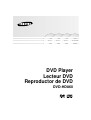 1
1
-
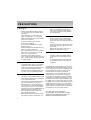 2
2
-
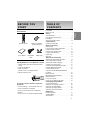 3
3
-
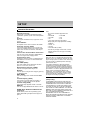 4
4
-
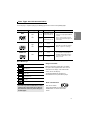 5
5
-
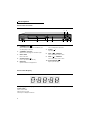 6
6
-
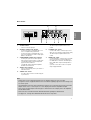 7
7
-
 8
8
-
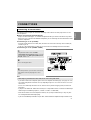 9
9
-
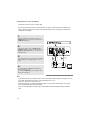 10
10
-
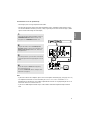 11
11
-
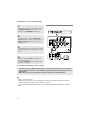 12
12
-
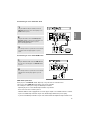 13
13
-
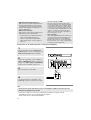 14
14
-
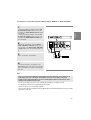 15
15
-
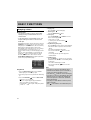 16
16
-
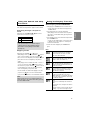 17
17
-
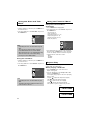 18
18
-
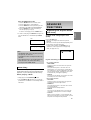 19
19
-
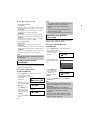 20
20
-
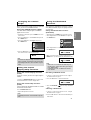 21
21
-
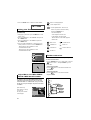 22
22
-
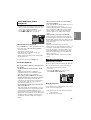 23
23
-
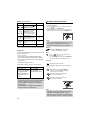 24
24
-
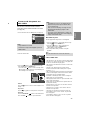 25
25
-
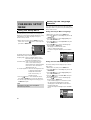 26
26
-
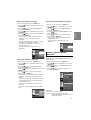 27
27
-
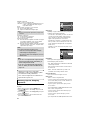 28
28
-
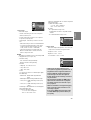 29
29
-
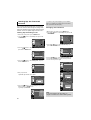 30
30
-
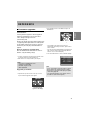 31
31
-
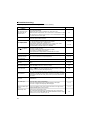 32
32
-
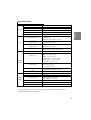 33
33
-
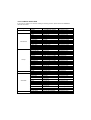 34
34
-
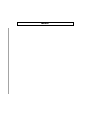 35
35
-
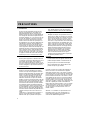 36
36
-
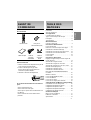 37
37
-
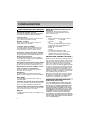 38
38
-
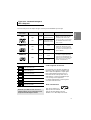 39
39
-
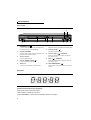 40
40
-
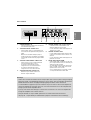 41
41
-
 42
42
-
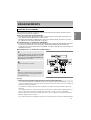 43
43
-
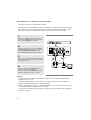 44
44
-
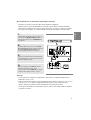 45
45
-
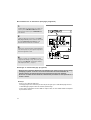 46
46
-
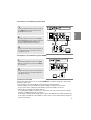 47
47
-
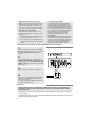 48
48
-
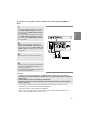 49
49
-
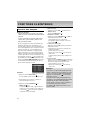 50
50
-
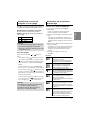 51
51
-
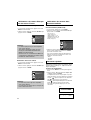 52
52
-
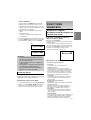 53
53
-
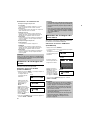 54
54
-
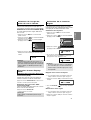 55
55
-
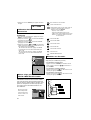 56
56
-
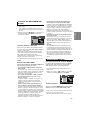 57
57
-
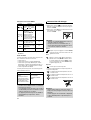 58
58
-
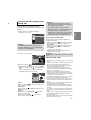 59
59
-
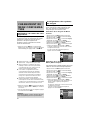 60
60
-
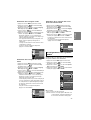 61
61
-
 62
62
-
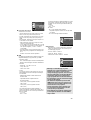 63
63
-
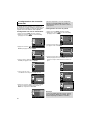 64
64
-
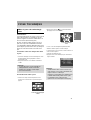 65
65
-
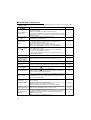 66
66
-
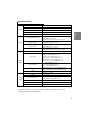 67
67
-
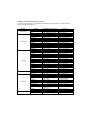 68
68
-
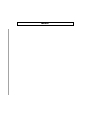 69
69
-
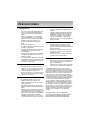 70
70
-
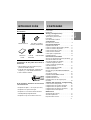 71
71
-
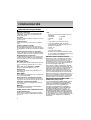 72
72
-
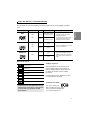 73
73
-
 74
74
-
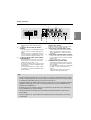 75
75
-
 76
76
-
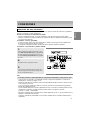 77
77
-
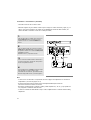 78
78
-
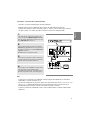 79
79
-
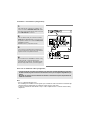 80
80
-
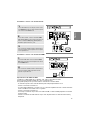 81
81
-
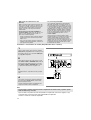 82
82
-
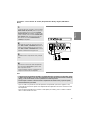 83
83
-
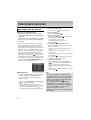 84
84
-
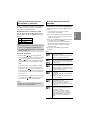 85
85
-
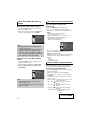 86
86
-
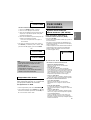 87
87
-
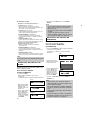 88
88
-
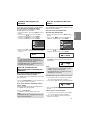 89
89
-
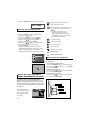 90
90
-
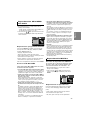 91
91
-
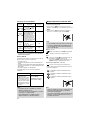 92
92
-
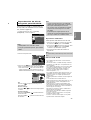 93
93
-
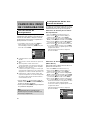 94
94
-
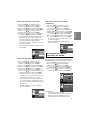 95
95
-
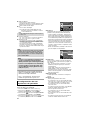 96
96
-
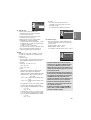 97
97
-
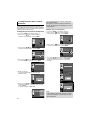 98
98
-
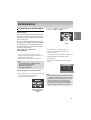 99
99
-
 100
100
-
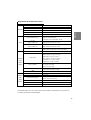 101
101
-
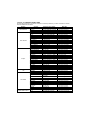 102
102
-
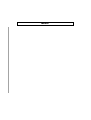 103
103
-
 104
104
Samsung DVD-HD860 Manuel utilisateur
- Catégorie
- Lecteurs DVD
- Taper
- Manuel utilisateur
dans d''autres langues
- English: Samsung DVD-HD860 User manual
- español: Samsung DVD-HD860 Manual de usuario
Documents connexes
-
Samsung DVD-P375 Manuel utilisateur
-
Samsung DVD-P365 Manuel utilisateur
-
Samsung DVD-HD870 Manuel utilisateur
-
Samsung DVD-P375K Manuel utilisateur
-
Samsung DVD-P171 Manuel utilisateur
-
Samsung DVD-P270K Manuel utilisateur
-
Samsung DVD-P260K Manuel utilisateur
-
Samsung DVD-HD860 Manuel utilisateur
-
Samsung dvd hd870 Manuel utilisateur
-
Samsung DVD-1080P8 Manuel utilisateur